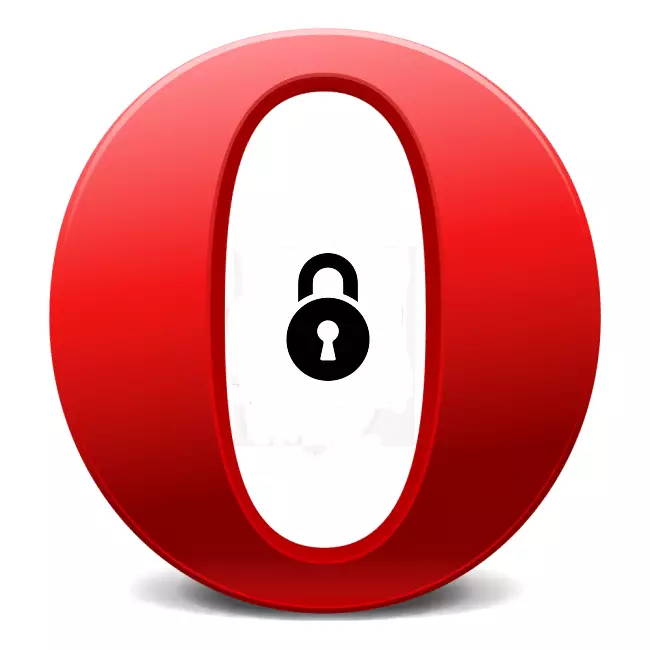
Қазір құпиялылық өте маңызды. Әрине, ақпараттың максималды қауіпсіздігі мен жабылуын қамтамасыз ету үшін компьютерде парольді тұтастай алғанда жақсы. Бірақ, бұл әрдайым ыңғайлы бола бермейді, әсіресе егер компьютерде компьютер қолданылса. Бұл жағдайда жекелеген каталогтар мен бағдарламаларды бұғаттау мәселесі өзекті болып табылады. Операға парольді қалай қою керектігін білейік.
Парольді кеңейту
Өкінішке орай, Opera шолушысында үшінші тарап пайдаланушыларынан бағдарламаны бұғаттауға арналған бекітілген құралдар жоқ. Бірақ, осы веб-шолғыш паролін үшінші тарап кеңейтімдерімен қорғау үшін. Олардың ең ыңғайлы біреуі сіздің браузеріңізге құпия сөз орнатылған.
Шолғыш үшін қосымша парольді орнату үшін шолғыштың негізгі мәзіріне өтіп, біз оның кеңеюі және «кеңейтімдері» элементтері бойынша дәйекті түрде көшудеміз.
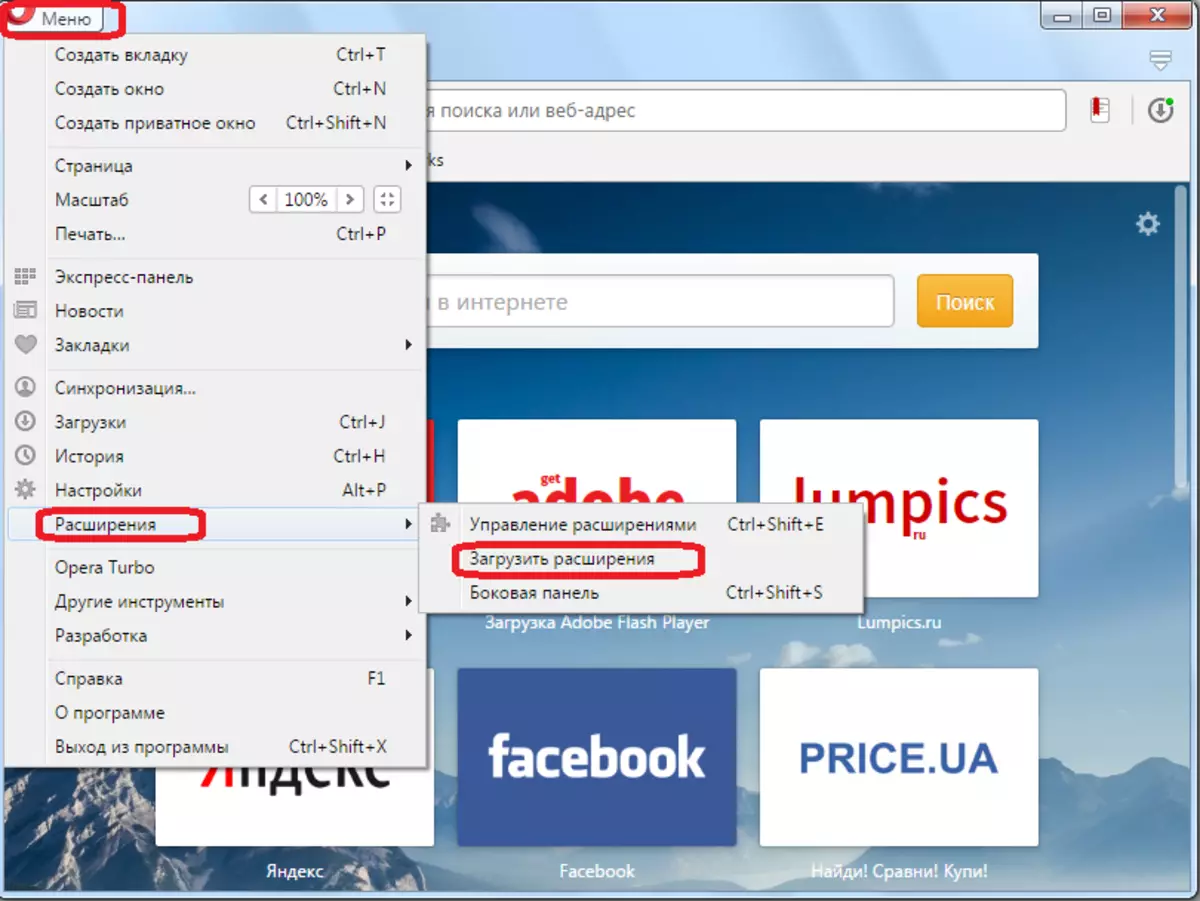
Операға арналған қосымша қосымшалардың ресми сайтына сүйенсеңіз, оның іздеу формасында «Браузерге арналған құпия сөзді» енгізіңіз.
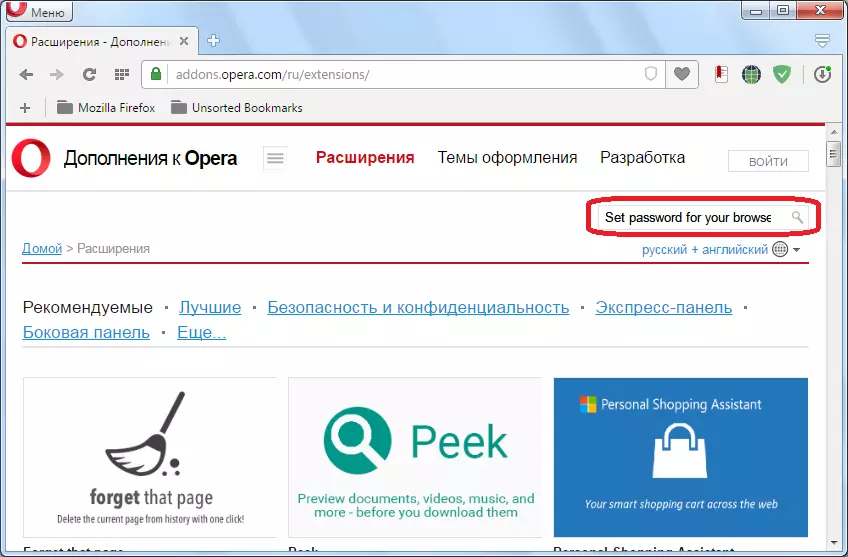
Іздеу нәтижелерінің алғашқы нұсқасына өтіңіз.
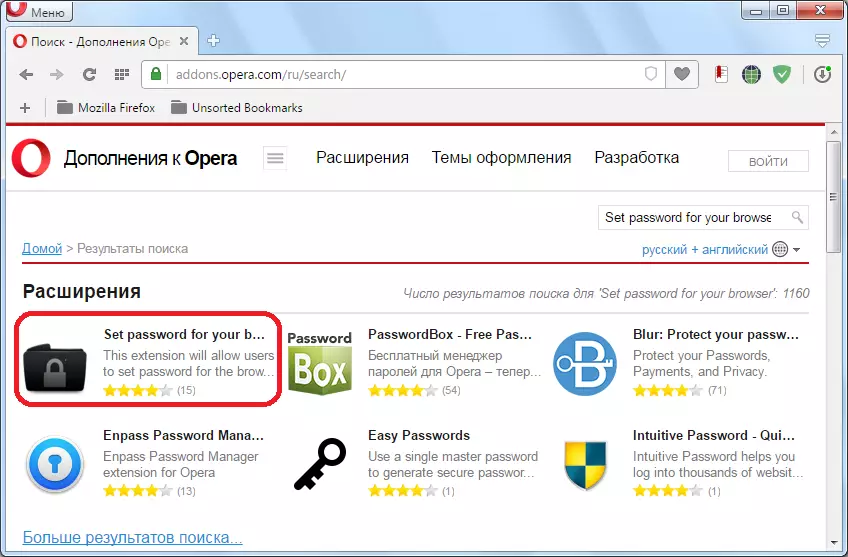
Қосымша бетте «Операға қосу» жасыл түймені басыңыз.
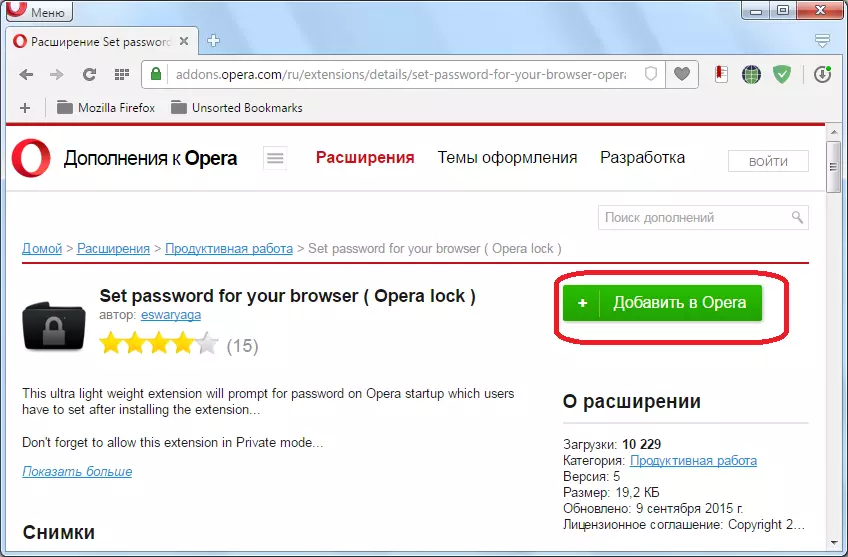
Қосымшаны орнату басталады. Орнатқаннан кейін бірден терезе автоматты түрде парольді енгізуге болады. Пароль пайдаланушысы өзімен бірге болуы керек. Әр түрлі регистрлерде және сандарда әріптермен парольді ойлап табу ұсынылады, осылайша ол бұзушылыққа мүмкіндік береді. Сонымен бірге, сіз осы парольді есте сақтауыңыз керек, әйтпесе сіз браузерге кіру қаупі бар. Біз еркін парольді енгізіп, «OK» түймесін басыңыз.
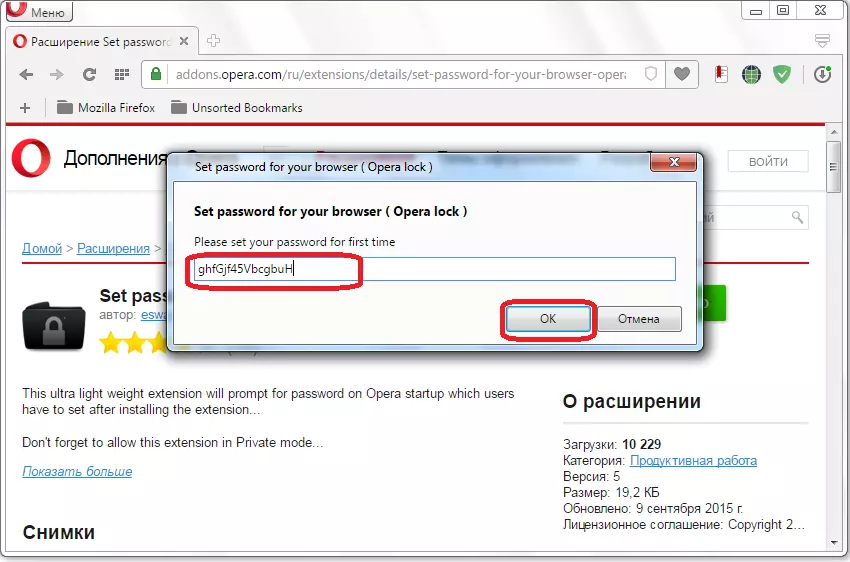
Әрі қарай, кеңейту өзгерістердің күшіне енгені үшін браузерді шамадан тыс жүктеуді сұрайды. Біз «ОК» түймесін басу арқылы келісеміз.

Енді Opera веб-шолғышын іске қосу кезінде парольді енгізу формасы әрқашан ашылады. Браузерде жұмыс істеуді жалғастыру үшін біз орнатпас бұрын парольді енгізіп, «OK» түймесін басыңыз.

Операның блоктауы алынып тасталады. Парольдің пішінін мәжбүрлеп жабуға тырысқанда, шолғыш да жабылады.
Exe паролін пайдалану арқылы құлыптау
Шетелдік пайдаланушылардан операны бұғаттаудың тағы бір нұсқасы мамандандырылған Exe құпия сөзінің көмегімен парольге орнату болып табылады.
Бұл шағын бағдарлама Exe кеңейтімі бар барлық файлдарға құпия сөздерді орнатуға қабілетті. Ағылшын тіліндегі бағдарламаның интерфейсі, бірақ интуитивті түсінікті, сондықтан оны қолдану қиын болмауы керек.
Exe құпия сөзін ашып, «Іздеу» түймесін басыңыз.
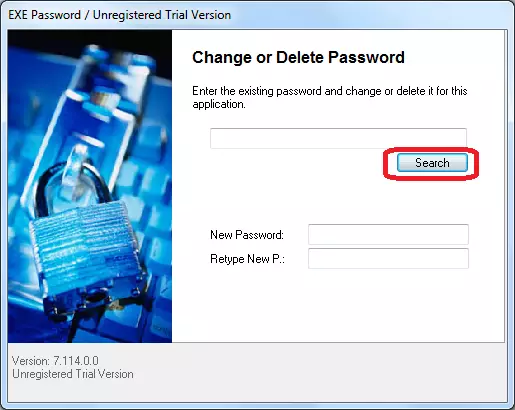
Ашылатын терезеде C: \ Program Files \ Opera каталогына өтіңіз. Ол жерде, қалталар арасында қызметтік бағдарламаға көрінетін жалғыз файл болуы керек. Біз бұл файлды бөліп, «Ашу» түймесін басыңыз.
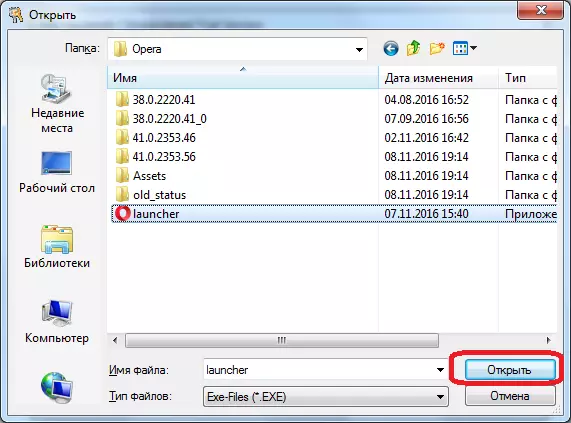
Осыдан кейін, жаңа пароль өрісінде біз ойлап табылған парольді енгіземіз, және «RTLEPE NEW P.» өрісіне, оны қайталаңыз. «Келесі» түймесін басыңыз.
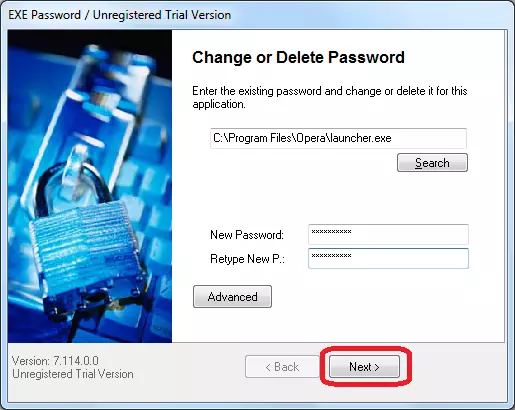
Келесі терезеде «Аяқтау» түймесін басыңыз.

Енді опера браузерін ашқан кезде, терезе пайда болады, онда сіз бұрын ойлап табылған парольді енгізу керек және «ОК» түймесін басыңыз.
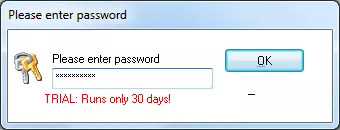
Осы процедурадан кейін ғана опера басталады.
Көріп отырғаныңыздай, опералық пароль бағдарламасын қорғаудың екі негізгі нұсқасы бар: кеңейту және үшінші тараптың қызметтік бағдарламасы. Әр пайдаланушының өзі осы тәсілдердің қайсысын қажет болған жағдайда пайдалану керектігін шешуі керек.
